Edukien taula
Noski baietz! Beno, dedikazioa zaren eta benetan ikasi nahi duzunaren araberakoa da. Baina konprometituta bazaude, hiru egunen buruan, PRO izan zaitezke.
Ni Dave naiz. Bideo editore profesionala eta Adobe Premiere Pro-n aditua. Azken 10 urteotan editatzen aritu naiz eta bai, asmatu duzu, oraindik editatzen ari naiz! Ausarki esango dizut Adobe Premiere-ren nukleoak ezagutzen ditudala.
Artikulu honetan, Adobe Premiere ikastea zein erraza den azalduko dut, nola hasi eta, azkenik, non egin dezakezun. aurkitu tutorialak eta ikastaroak hasteko.
Benetan erraza al da Adobe Premiere ikastea
Nire erantzuna BAI izaten jarraitzen du! Ez da denbora asko behar Adobe Premiere-rekin profesional bihurtzeko. Tresnak eta panelen ezagutza eskuratzen dituzunean, prest zaude.
Tresna bakoitzak zer egiten duen, panel bakoitzak zer egiten duen eta zure klipetan aplikatzeko oinarrizko efektuak besterik ez dituzu ulertu behar. Oinarrizko efektuak hauek dira:
- Koloreen zuzenketa: Lumetri kolorea
- Eraldatu efektua
- Moztu efektua
- Audio eta bideo trantsizioak
Nola hasi Adobe Premiere-rekin
Beno, softwarea erosi eta zure PC edo Mac-en instalatu behar duzu, hori da handitasunerako lehen urratsa. Ikaskuntza ez da gertatzen aplikatzen ez denean. Ikasi ahala, praktikatzen duzu. Hasteko, honako hau ulertu behar duzu:
Interfazea
1. Denbora-lerroa: Hor egingo duzu zure magia guztiak, efektuak, testuak, grafikoak, gainjartzeak, metrajeak, benetan bururatzen zaizun edozer gauzatuko dituzu. Hemen dena eginda dago. Oso erraza da denbora-lerroa ulertzea.
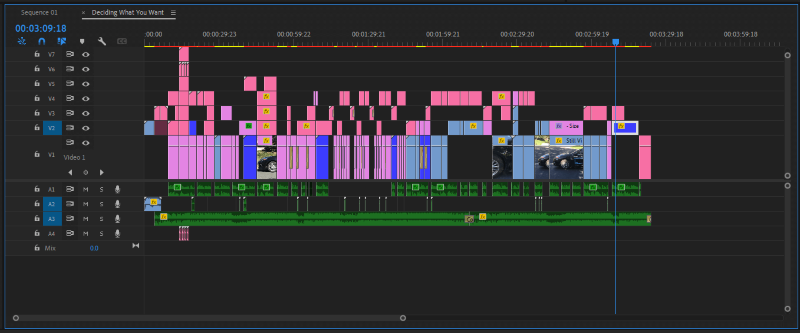
2. Proiektuaren karpeta: Hemen zure fitxategi guztiak antolatuko dituzu, izan bideoak, audioak, irudiak edo Adobe Premiere Pro-ra ekarri nahi duzun guztia, proiektuaren karpetan arrastatu eta jaregin dezakezu.
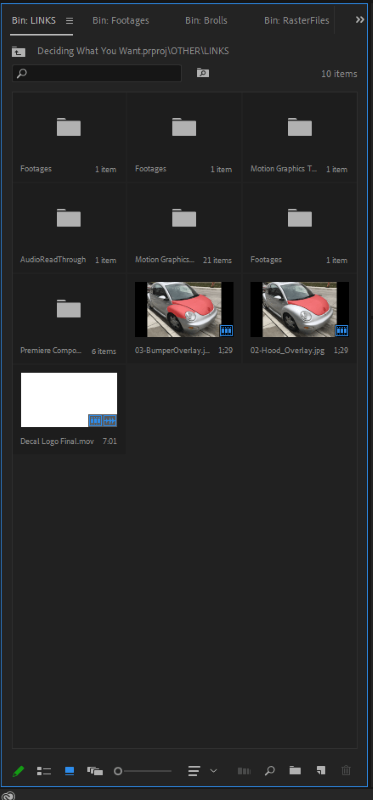
3. Efektuen panela: Zure klip batean aplikatu nahi duzun edozein efektu mota hautatzen duzu hemen; moztu, transformatu, lumetri kolorea, ultra key, etab. Denak bizi dira hemen.
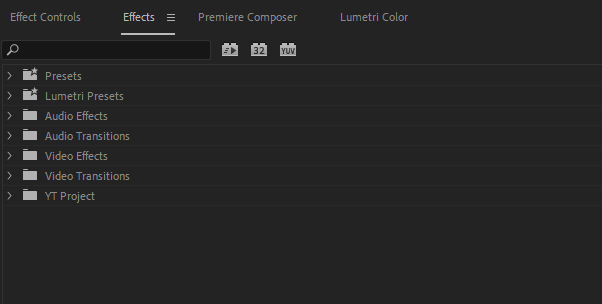
4. Efektuen kontrol-panela: Bere izenak dioen bezala, hemen zure efektuak kontrola ditzakezu, gako-fotograma, etab.

5. Essential Graphics Panel: Zure testu guztiak kontrolatzen dira hemen. Letra-tipoak aukeratzea, letra-koloreak, zure testuei mugimendua gehitzea, dena hemen egiten da.

6. Lumetri kolorea: Hemen egiten duzu kolorearen magia guztia. Kolore-zuzenketa, kolore-kalifikazioa. Benetan zoragarria den panela da, eta denborak aurrera egin ahala gabe egin ezin duzuna.

Zerrenda aurrera doa, baina hauek dira oinarriak, panel hauek guztiak guztiz ulertzen dituzunean, ez dago ez zara profesionala!
Tresnak

- Mugitu tresna: Hau da edozein programatako tresnarik oinarrizkoena. Gauzak mugitzea lortzen duzu horrekin. Edozer gauzaliteralki.
- Moztu/Splize tresna: Gutxi gora behera labana baten antzera. Zure klipak moztu ditzakezu “zorrotz” tresna honekin.
- Testu tresna: Idatzi testua, lortuko duzu.
- Forma-tresna: Formak marrazteko, laukizuzenak, zirkuluak, laukizuzen biribilduak, karratuak, etab.
- Bola tresna: Erabilera ugari ditu. Funtsean marrazteko erabiltzen da, tresna honekin marraztu dezakezu. Maskak egiteko ere erabiltzen da.
Eta gero eta tresna gehiago, baina goian aipatutako tresnak ezagutzen dituzunean, bidean zaude jada.
Esportatu atala

Orain, amaitu duzu zure proiektua, gorde egin duzu eta oso gustura zaude zure buruarekin baina nola erakutsiko diozu munduari? Ez diezu Adobe Premiere fitxategia bidaliko zure familiari eta lagunei.
Zure proiektua esportatu edo "errendatu" behar duzu eta jendeak egin ahal izango duen luzapen batean esportatu. ikuspegia. “.mp4, .mov, .avi, etab” bezalako luzapenak. Behin hori ondo lortuta, prest zaude. Dagoeneko gure aurreko artikuluan landu dugu hau, itzul zaitezke.
Non ikasi Premiere Pro
Uste dut oraindik asko interesatzen zaizula bidaia bikain honi ekiteko, baina bai! Ez duzu tutorerik, ez dakizu nondik hasi. Pozik esango dizut hauetako batean has zaitezkeela:
YouTube: Doako eduki ugari dago youtuben. Arakatu eta bilatu onenaedukia! Baina nola ezagutzen duzu edukirik onena, ba, denak aurreikusten dituzu, behin goian aipatutako kategoria guztiak ukitzen dituenean, berarekin has zaitezke. Ez duzu kanal bakarrarekin konformatu behar, kanal ugari igaro, estrategia desberdinak ikusi eta ikasi.
Udemy: Udemy-n ikastaro bat erosi behar duzu. Abantaila da guztia ikasi behar duzun ordena egokian antolatuta dutela. Ez duzu YouTube bezalako bilaketak egiten jarraitu beharrik.
Ondorioa
Orain jakin beharko zenuke oso erraza dela Adobe Premiere ikastea. Oso erraza esan nahi dut. Ziurtatu gauza egokia ikasten ari zarela. Zorte ona opa dizut bidaia honi ekiteko.
Ez ahaztu iruzkin bat uztea edo galderarik iruzkinen koadroan egitea.

